- Integrare cu instrumentele Apple : Unul dintre cele mai mari avantaje ale Xcode este că se integrează bine cu alte instrumente Apple, cum ar fi TestFlight și App Store Connect. Aceasta înseamnă că puteți gestiona totul într-un singur mediu și că nevoia de a utiliza instrumente externe este redusă.
- Suport pentru diferite limbi : Xcode acceptă mai multe limbaje de programare, cum ar fi Swift, Objective-C, C++ și chiar limbaje web, cum ar fi HTML și JavaScript. Această caracteristică vă oferă mai multă flexibilitate în alegerea limbajului de programare și puteți alege limba potrivită în funcție de nevoile proiectului dumneavoastră.
- Instrumente puternice de depanare : instrumentele de depanare și testare Xcode sunt foarte puternice și vă permit să găsiți și să remediați rapid problemele cu codul. Cu aceste instrumente, puteți crea aplicații de înaltă calitate și puteți oferi utilizatorilor o experiență mai bună.
- Documentație cuprinzătoare și o comunitate mare de dezvoltatori : Xcode are o documentație foarte cuprinzătoare și completă, care vă va ajuta să găsiți și să rezolvați orice întrebare legată de utilizarea acestui instrument. În plus, comunitatea mare de dezvoltatori Xcode poate fi o resursă excelentă pentru învățare și creștere profesională.
- Interfață ușor de utilizat : interfața de utilizator a Xcode este foarte simplă și ușor de utilizat. Chiar dacă sunteți începător, puteți comunica rapid cu acesta și puteți scrie cu ușurință codul și puteți vedea modificările.
- Integrare cu serviciile Apple : Xcode vă permite să utilizați cu ușurință diverse servicii Apple, cum ar fi achizițiile în aplicație și notificările push și să le adăugați la aplicația dvs.
Dezavantaje
- Exclusivitate pentru sistemul de operare macOS : Unul dintre cele mai mari dezavantaje ale Xcode este că rulează numai pe macOS. Aceasta înseamnă că dacă utilizați Windows sau Linux, nu puteți utiliza Xcode și trebuie să aveți un sistem de operare Mac.
- Volum mare și nevoie de resurse puternice de sistem : Xcode are un volum mare și poate ocupa mult spațiu pe disc. De asemenea, pentru a rula Xcode fără probleme și fără probleme, aveți nevoie de un sistem cu specificații hardware adecvate. De exemplu, cel puțin 8 GB spațiu de stocare și 4 GB RAM (se recomandă 8 GB).
- Complexitate inițială : pentru utilizatorii noi, poate părea puțin complicat la început. Diversele instrumente și diferitele caracteristici ale Xcode vă pot deruta puțin, dar cu puțină practică și familiaritate, le puteți utiliza cu ușurință.
- Actualizări frecvente : Xcode are actualizări frecvente de care este posibil să aveți nevoie pentru a descărca și instala versiuni noi. Aceste actualizări pot dura uneori timp și este posibil să nu fiți familiarizat cu noile modificări.
În cele din urmă, Xcode, cu toate avantajele și dezavantajele sale, este unul dintre cele mai bune instrumente de dezvoltare pentru ecosistemul Apple. Dacă doriți să creați aplicații de calitate pentru dispozitivele Apple, Xcode este un instrument excelent pentru dvs. Cu puțină practică și familiaritate cu acest instrument, puteți dezvolta cu ușurință aplicații atractive și practice și puteți oferi utilizatorilor o experiență mai bună.
Ghid pentru începerea utilizării Xcode
Utilizarea Xcode este un proces simplu care începe cu o înțelegere de bază a acestui instrument și include diferiți pași. Să verificăm această cale pas cu pas.
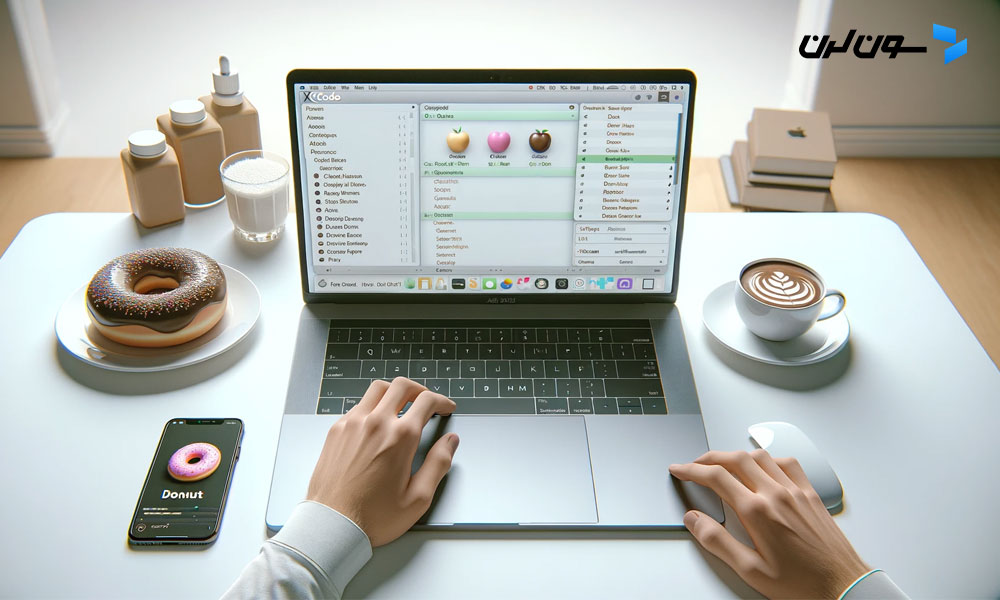
Pasul 1: Descărcați și instalați Xcode
Pentru a începe cu Xcode, trebuie să îl instalați pe macOS. Puteți face acest lucru în două moduri:
- Prin App Store : deschideți aplicația App Store pe Mac, conectați-vă cu ID-ul Apple și descărcați cea mai recentă versiune de Xcode.
- Prin pagina pentru dezvoltatori Apple : Dacă nu aveți acces la App Store, puteți găsi și descărca Xcode de pe pagina oficială pentru dezvoltatori Apple.
Pasul 2: Scrieți codul
După instalare, deschideți aplicația Xcode și accesați secțiunea editor. Aici puteți scrie cod și puteți utiliza instrumentele puternice de dezvoltare ale Xcode. Dacă copiați cod dintr-o sursă externă, asigurați-vă că îl reformatați astfel încât să fie lizibil.
Pasul 3: Construiți proiecte
Acum că ați scris codul, puteți începe să construiți proiecte. Xcode este foarte flexibil și acceptă diferite limbaje de programare, astfel încât proiectul dvs. nu se limitează la Swift. Puteți crea orice, de la un curs online la un joc video, atâta timp cât respectă regulile comunității de dezvoltatori Apple.
Pasul 4: Depanare
Puteți utiliza depanatorul încorporat Xcode pentru a vă asigura că aplicația funcționează corect. Accesați meniul de proiect, faceți clic pe butonul „Debugger” și apoi selectați „Run”. Acest proces generează un raport care remediază automat majoritatea problemelor și trebuie să soluționați doar problemele care necesită atenție manuală.
Pasul 5: Trimiteți pentru examinare
Când aplicația este gata să fie publicată, trebuie să o trimiteți la Xcode pentru examinare. După acest proces de revizuire, aplicația poate fi publicată în App Store și disponibilă utilizatorilor. Puteți găsi mai multe informații despre achizițiile și plățile în aplicație căutând în App Store.